Najważniejsze informacje o statusie bezczynności na Discordzie
- Brak aktywności na platformie Discord przez 10 minut, zminimalizowanie aplikacji mobilnej lub ręczne ustawienie statusu powoduje wyświetlenie statusu „bezczynny”.
- Możesz być oznaczony jako aktywny, mimo zminimalizowania aplikacji Discord na komputerze.
- Status bezczynności nie zawsze jest precyzyjny, ponieważ można go ustawić ręcznie, a dźwięki z mikrofonu mogą fałszywie wskazywać aktywność.
Zastanawiasz się, co naprawdę oznacza status „bezczynny” na Discordzie? Czy osoba z tym statusem jest dostępna do rozmowy, czy może odeszła od komputera? Wyjaśnimy wszystko, co powinieneś wiedzieć o statusie bezczynności na Discordzie i jego dokładności.
Czym jest status bezczynności na Discordzie?
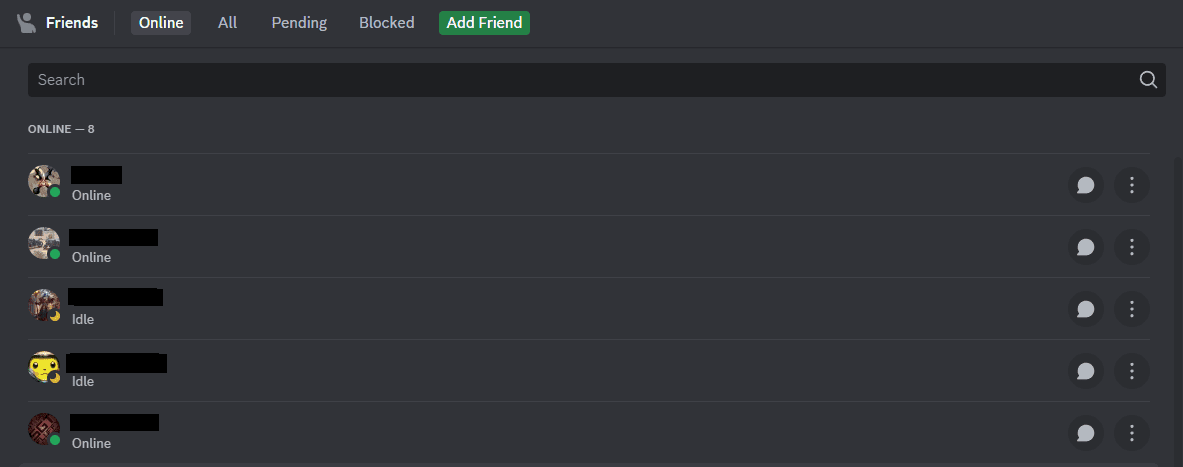
Status „bezczynny” na Discordzie pojawia się, gdy użytkownik nie korzysta z komputera przez co najmniej 10 minut, zminimalizuje aplikację na telefonie lub samodzielnie ustawi taki status.
Te różnorodne przyczyny statusu bezczynności powodują, że niektórzy użytkownicy wydają się być cały czas „bezczynni”, podczas gdy u innych ten status pojawia się sporadycznie.
Warto jednak wiedzieć, że można być wyświetlanym jako aktywny, nawet nie korzystając z Discorda. Jeśli używasz komputera, a Discord jest zminimalizowany, aplikacja nie oznaczy Cię jako nieobecnego.
Gdy status jest wywołany brakiem aktywności, wystarczy kliknięcie myszką lub naciśnięcie klawisza, aby Discord ponownie oznaczył Cię jako „online”.
Discord ustawi status na „bezczynny” również, gdy przebywasz na kanale głosowym, a Twój mikrofon nie rejestruje żadnego głosu ani dźwięku przez 10 minut.
W wersji mobilnej aplikacji Discord nie ma okresu oczekiwania. Gdy tylko zamkniesz aplikację na telefonie (pozostawiając ją działającą w tle), Twój status zmieni się z zielonej ikony telefonu na ikonę półksiężyca, sygnalizując bezczynność.
Jeżeli samodzielnie ustawisz status „bezczynny”, pozostaniesz w tym stanie niezależnie od aktywności w aplikacji. Możesz nawet brać udział w rozmowie głosowej, a aplikacja nadal będzie wskazywała Cię jako „bezczynnego”.
Jak samodzielnie ustawić status „bezczynny” na Discordzie?
Istnieje kilka metod zmiany statusu na Discordzie, aby pokazać swoją dostępność.
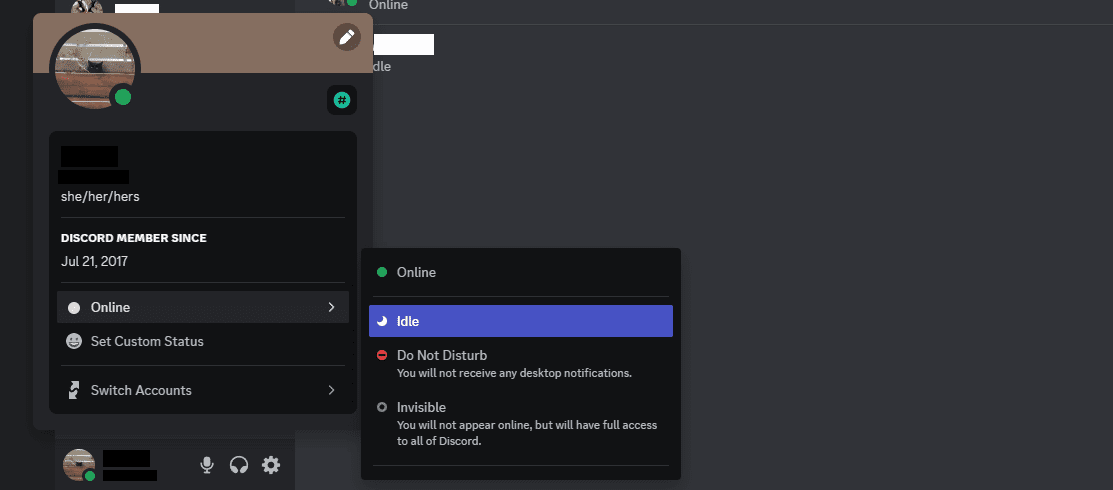
W aplikacji komputerowej, kliknij swój awatar w lewym dolnym rogu, najedź kursorem na „Online” i wybierz „Bezczynny”. Możesz też ustawić własny status.
W aplikacji mobilnej, przejdź do zakładki „Ty” na dole ekranu. Następnie kliknij swoje zdjęcie profilowe i wybierz opcję „Bezczynność”. Twój status na Discordzie zostanie natychmiast zmieniony.
Czy status „bezczynny” na Discordzie jest zawsze wiarygodny?
Ponieważ status „bezczynny” można ustawić manualnie i nie znika on sam po powrocie do komputera, nie zawsze odzwierciedla on rzeczywistą aktywność użytkownika. Ktoś może być aktywny, ale oznaczony jako bezczynny.
Użytkownik mógł także zminimalizować Discorda, ale nadal korzysta z komputera. W takiej sytuacji może być oznaczony jako aktywny, chociaż faktycznie nie używa aplikacji. Analogicznie, jeśli ktoś odszedł od komputera, ale mikrofon rejestruje dźwięki z otoczenia, Discord nadal może pokazywać go jako aktywnego.
Niezależnie od statusu, wiadomości do tych osób zostaną dostarczone. Powiadomienia o nich mogą pojawić się w zasobniku systemowym lub na smartfonie.
Jeśli ktoś jest oznaczony jako nieaktywny, niekoniecznie odpowie od razu. Wszystko zależy od tego, czy osoba faktycznie odeszła od urządzenia, czy tylko ręcznie ustawiła taki status.
newsblog.pl
Maciej – redaktor, pasjonat technologii i samozwańczy pogromca błędów w systemie Windows. Zna Linuxa lepiej niż własną lodówkę, a kawa to jego główne źródło zasilania. Pisze, testuje, naprawia – i czasem nawet wyłącza i włącza ponownie. W wolnych chwilach udaje, że odpoczywa, ale i tak kończy z laptopem na kolanach.